Comment désactiver la lecture automatique dans Windows 7
Lorsque vous insérez un CD ou un DVD dans le lecteur de disque de votre ordinateur Windows 7, il lance probablement un programme basé sur le type de support sur le disque. Il peut s'agir d'un lecteur de musique s'il y a des fichiers audio sur le disque ou d'un lecteur DVD s'il s'agit d'un film.
Mais vous pouvez constater que Windows sélectionne souvent un programme différent de celui que vous souhaitez, ou vous pouvez simplement préférer sélectionner un programme vous-même. Cette lecture automatique de vos médias s'appelle la lecture automatique, et c'est quelque chose que vous pouvez désactiver. Notre didacticiel ci-dessous vous montrera où trouver le paramètre de lecture automatique afin que vous puissiez le désactiver pour tous les supports que vous connectez à votre ordinateur.
Comment désactiver la fonctionnalité de lecture automatique dans Windows 7
Les étapes de cet article ont été effectuées dans Windows 7. En effectuant les étapes de ce guide, vous allez modifier un paramètre sur votre ordinateur afin qu'il ne lise plus automatiquement les médias que vous insérez dans un port USB ou votre lecteur de disque.
Étape 1: cliquez sur le bouton Démarrer dans le coin inférieur gauche de l'écran.

Étape 2: sélectionnez l'option Programmes par défaut dans la colonne de droite. Si vous ne voyez pas cette option, tapez "programmes par défaut" dans le champ de recherche et appuyez sur Entrée.
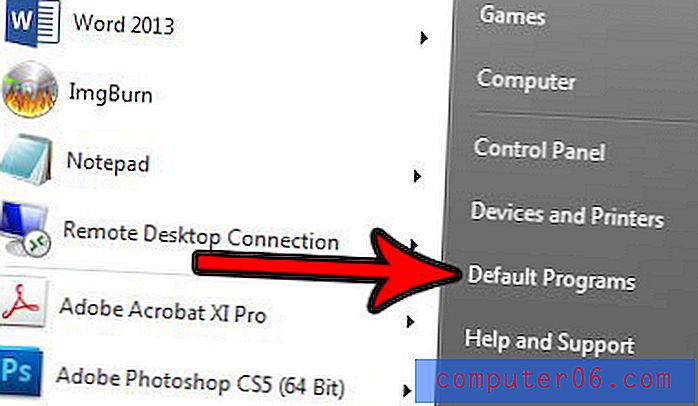
Étape 3: cliquez sur le lien Modifier les paramètres de lecture automatique .
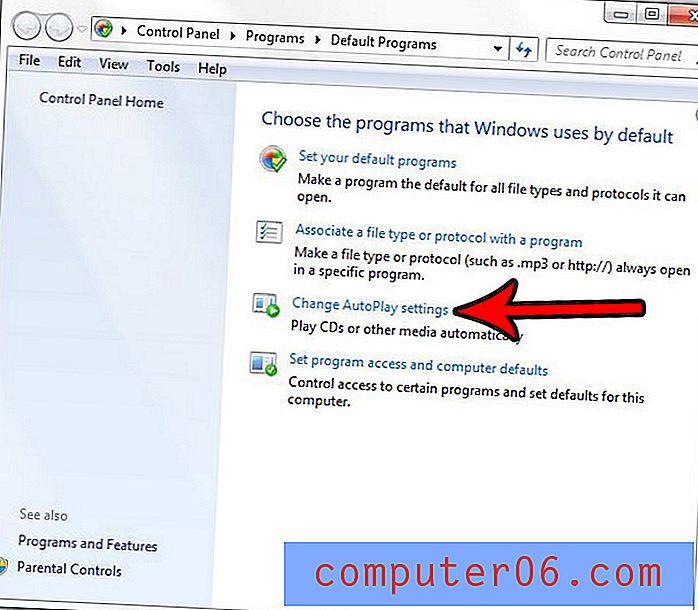
Étape 4: cliquez sur la case à gauche de Utiliser la lecture automatique pour tous les supports et périphériques pour supprimer la coche, puis cliquez sur le bouton Enregistrer en bas de la fenêtre.
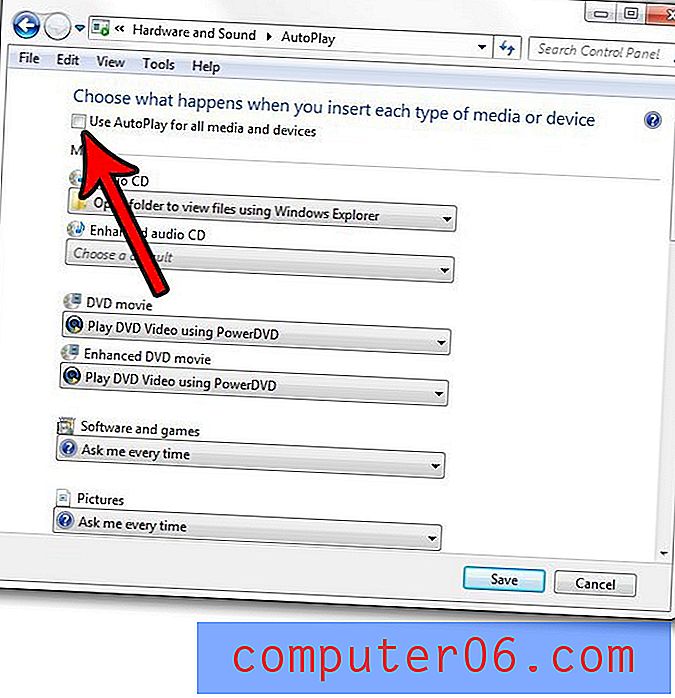
Toutes les icônes de votre bureau ont-elles disparu, ce qui vous rend difficile l'ouverture de vos fichiers ou le démarrage de vos programmes? Découvrez comment rendre à nouveau vos icônes de bureau visibles afin de pouvoir parcourir votre ordinateur de la manière à laquelle vous êtes habitué.



